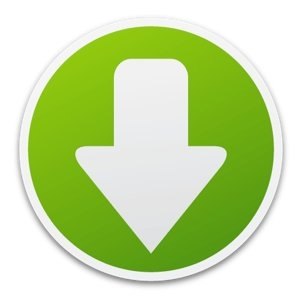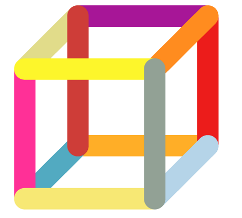Cum de a crea, a elimina sau a schimba ferestrele utilizator 7
Instalat pe un sistem de operare calculator creat inițial automat presupune că contul de administrator. Cu toate acestea, procesul de instalare este întotdeauna sugerat pentru a crea un nou utilizator Windows 7. De ce? Windows 7 - sistem de operare multi-utilizator, care funcționează pe un singur calculator pentru mai mulți utilizatori. Fiecare dintre ele în timp ce folosind propriile setări. Pe computerele de acasă având mai multe conturi este esențială pentru diferențierea accesului adulților și copiilor.
Pentru o mai bună înțelegere, contul de utilizator poate fi comparat cu baie sa privată, un spațiu privat, care pot fi ascunse din exterior de blocare - parola. Mai multe conturi create pe computerul pe care mai mulți utilizatori lucrează cu Windows 7. Fiecare utilizator angajat poate avea propria temă, de design, precum și alte date personale. Toate informațiile acumulate sunt stocate în dosarul profil corespunzător, și nu se amestecă cu informații ale altor utilizatori ai computerului. Accesul la documentele unui alt utilizator este în general interzisă. Exemple de mai multe conturi: în versiunea acasă - părinții și copiii în lucrul - schimburi diferite, un calculator pentru fiecare departament, etc.
În plus, diferiți utilizatori au drepturi diferite de pe computer. Administratorul poate face orice utilizator un cont limitat a limitat acțiunile lor.
Crearea de noi utilizatori.
Numărul de utilizatori noi este limitat doar de domeniul de aplicare al promptitudinii. Du-te „Start“, „Control Panel“, „Conturi utilizator“, „Creați un cont“.
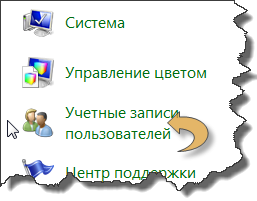
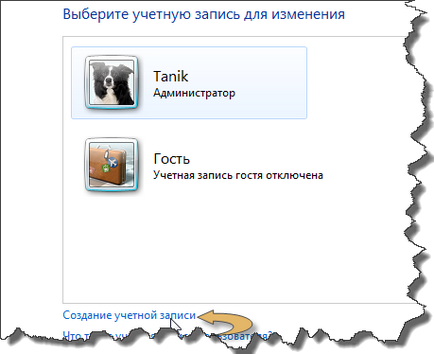
În fereastra care apare, trebuie să furnizați un nume de utilizator și drepturi, și faceți clic pe „Create“.
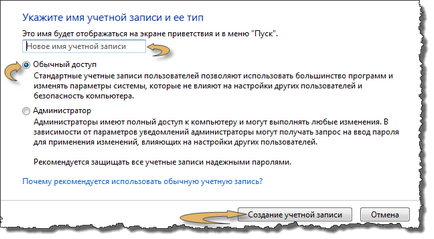
utilizator "Hot Swap".
poate utilizatorul comutator Windows 7 fără a restarta sistemul de operare. Faceți clic pe „Start“, accesați lista drop-down a butonului „Oprire“.
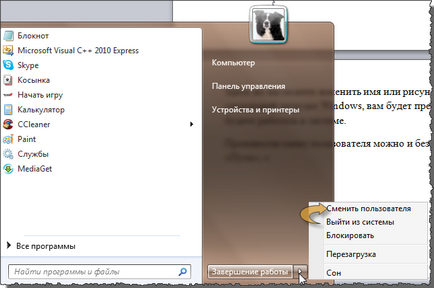
Pentru a schimba utilizatorul două opțiuni:
„Switch User“ - toate programele deschise în prezent și ferestrele vor fi salvate, și vă întoarce la ele atunci când se întorc la profilul său.
„Ieșire“, echivalent cu Windows pentru a reporni alegerea utilizatorului de moment. Asigurați-vă că pentru a menține rezultatele muncii lor, în acest caz, pentru că toate lucrările vor închide programul.
Nuanțe de ștergerea contului.
Pentru a șterge un utilizator trece prin lanțul: „Start“, „Control Panel“, „Conturi utilizator“, „Gestionați alt cont“. Când apăsați butonul „Delete Account“, sistemul va asigura acțiunile tale, propunând pentru a salva pe disc pentru a șterge un profil de utilizator. Puteți accepta sau respinge această propunere, pur și simplu prin apăsarea tastei „Delete Files“.
De asemenea, puteți gestiona conturi prin „Computer Management“, sau cu un manager de cont, chiar și prin intermediul registrului Dar metoda de mai sus este mai simplu și vizual.
Rekommenduem citit